Så här fixar du högerklick som inte fungerar i Windows 11
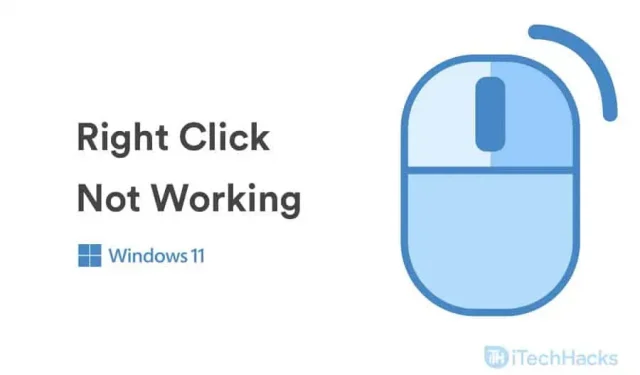
Windows 11 är en nyare version av Windows, så det kan ha många buggar och buggar. Högerklick fungerar inte i Windows 11 är ett vanligt problem som rapporteras av olika användare som arbetar med Windows 11. Du kan ha olika anledningar till att stöta på det här problemet. Detta kan bero på mjukvaruproblem eller hårdvaruproblem. Om du också står inför högerklick som inte fungerar på Windows 11, så har vi som tur är en fix för det.
Innehåll:
- 1 Åtgärda högerklick som inte fungerar i Windows 11
- 2 Fix 1: Kontrollera om det finns ett problem med musen
- 3 Fix 2: Uppdatera din musdrivrutin
- 4 Fix 3: Starta om Windows Explorer
- 5 Fix 4: Ändra energihanteringsinställningar för USB-hubbar
- 6 Fix 5: Avinstallera programvara från tredje part
- 7 Fix 6: Kör SFC
- 8 Fix 7: Uppdatera Windows
- 9 Fix 8: Sök efter virus
- 10 sista ord
Åtgärda högerklick fungerar inte i Windows 11
I den här artikeln kommer vi att diskutera några felsökningsmetoder för att hjälpa dig fixa att högerklicka inte fungerar i Windows 11.
Fix 1: Sök efter en felaktig mus
Om högerklickning inte fungerar i Windows 11 kan ett maskinvaruproblem vara orsaken. Om du använder en stationär dator, kontrollera musen du använder med den. Du kan prova att använda musen med en annan dator och kontrollera om det fungerar bra.
Om det fungerar bra med en annan dator kan problemet bero på USB-porten eller programvaran. Om du har verifierat att USB-porten på din PC fungerar korrekt, kan problemet vara relaterat till programvaran. Vi kommer att diskutera hur du kan fixa detta i nästa metod.
Men om den högra musknappen inte fungerar på någon annan dator är musen troligen defekt. Om du använder en bärbar dator och pekplattan inte fungerar, följ nästa metod.
Fix 2: Uppdatera din musdrivrutin
Om musen fungerar bra på en annan dator kan din dator ha föråldrade drivrutiner. Du kan prova att uppdatera musdrivrutinerna på din PC. Du kan använda Enhetshanteraren för att uppdatera dina musdrivrutiner.
- Öppna Start-menyn och sök sedan efter Enhetshanteraren och öppna den.
- Dubbelklicka på alternativet Mus och andra pekdon för att expandera det.
- Här ser du en lista över möss som du har anslutit till din PC.
- Välj den mus du använder för närvarande och dubbelklicka på den för att öppna musegenskaperna.
- I musegenskaperna, gå till fliken Drivrutin och klicka på Uppdatera drivrutin. Efter det, starta om datorn och ändringarna kommer att sparas.
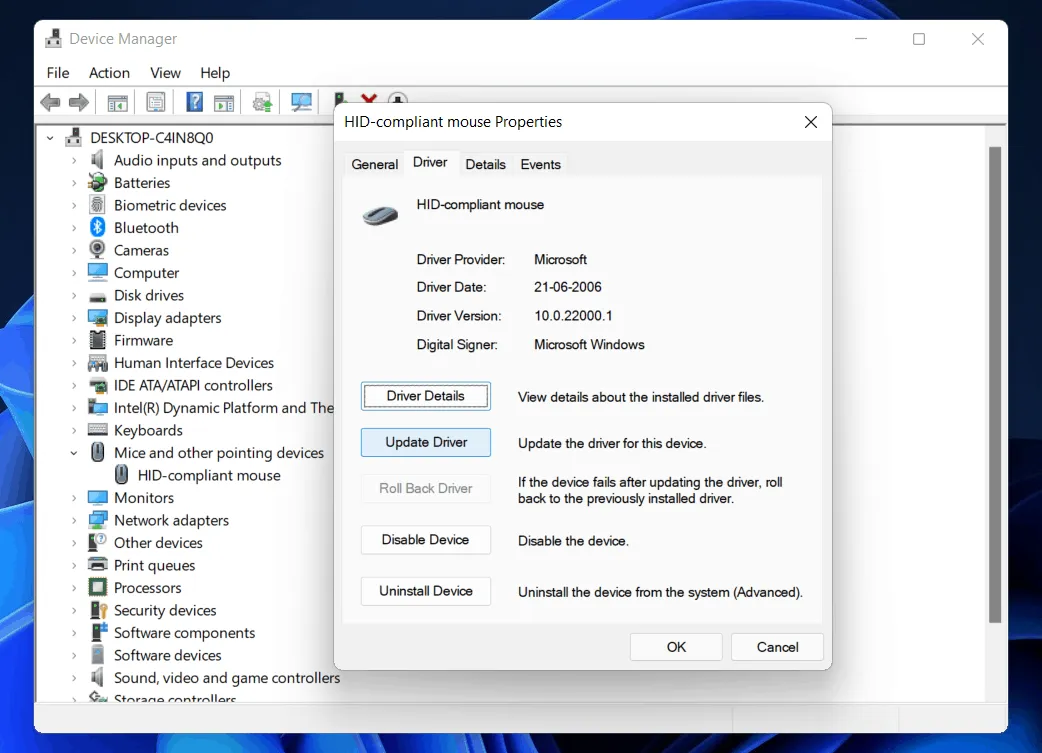
Du kan uppdatera dina musdrivrutiner genom att följa stegen ovan och du kommer inte att uppleva att högerklick inte fungerar på Windows 11 längre. Du kan till och med använda programvara från tredje part som Driver Booster och DriverPack Solution för att uppdatera dina drivrutiner.
Fix 3: Starta om Windows Explorer
Om något gick fel med ditt system kan lösningen vara att starta om Windows Explorer. Problem som att högerklicka inte fungerar i Windows 11 kan orsakas av systemfel som enkelt kan åtgärdas genom att starta om Windows Explorer. Följ instruktionerna nedan för att starta om Windows Explorer.
- Öppna Aktivitetshanteraren på din PC.
- Gå till fliken Processer i Aktivitetshanteraren och leta efter Utforskaren i Windows.
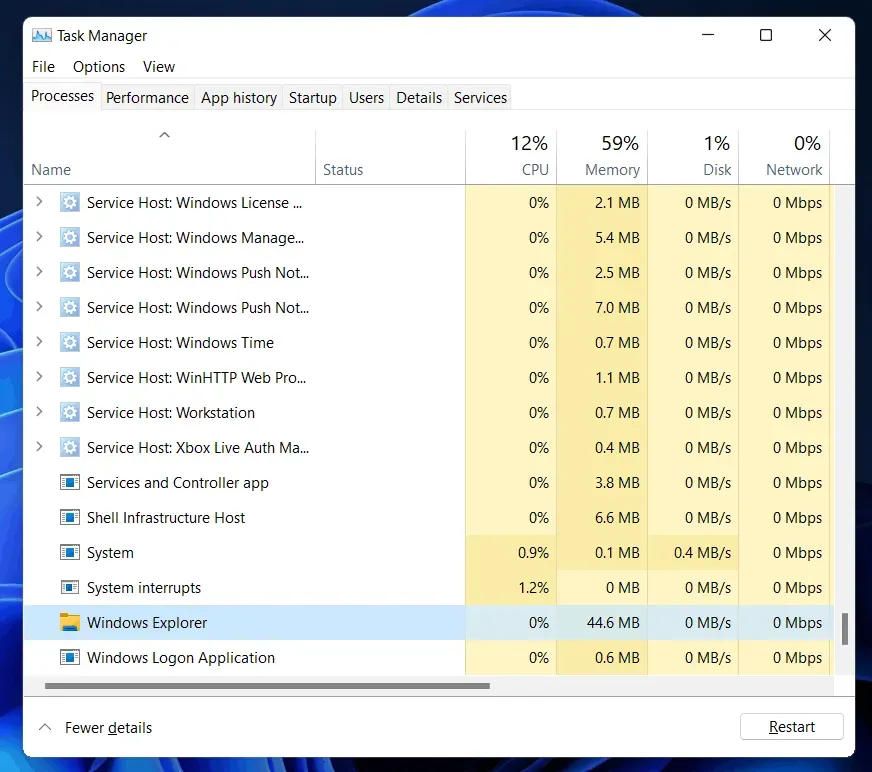
- Välj Windows Explorer och klicka på Starta om.
Detta kommer att starta om Windows Explorer på din dator. Efter det kommer du inte längre att möta problemet du stod inför.
Fix 4: Ändra energihanteringsinställningar för USB-hubbar
Du kommer med största sannolikhet att ha en mus ansluten till din dator via USB. Om högerklickning inte fungerar i Windows 11 kan du prova att ändra strömhanteringsinställningarna för USB-hubbar. Följ dessa steg för att konfigurera ströminställningar för USB-hubbar:
- Öppna Enhetshanteraren på din PC.
- I Enhetshanteraren expanderar du Universal Serial Bus Controller genom att dubbelklicka på den.
- Här hittar du USB Root Hub .
- Dubbelklicka på den för att öppna egenskaper .
- Klicka på fliken Power Management i egenskaper.
- Avmarkera nu ” Tillåt datorn att stänga av den här enheten för att spara ström ” . Klicka på OK när du är klar.
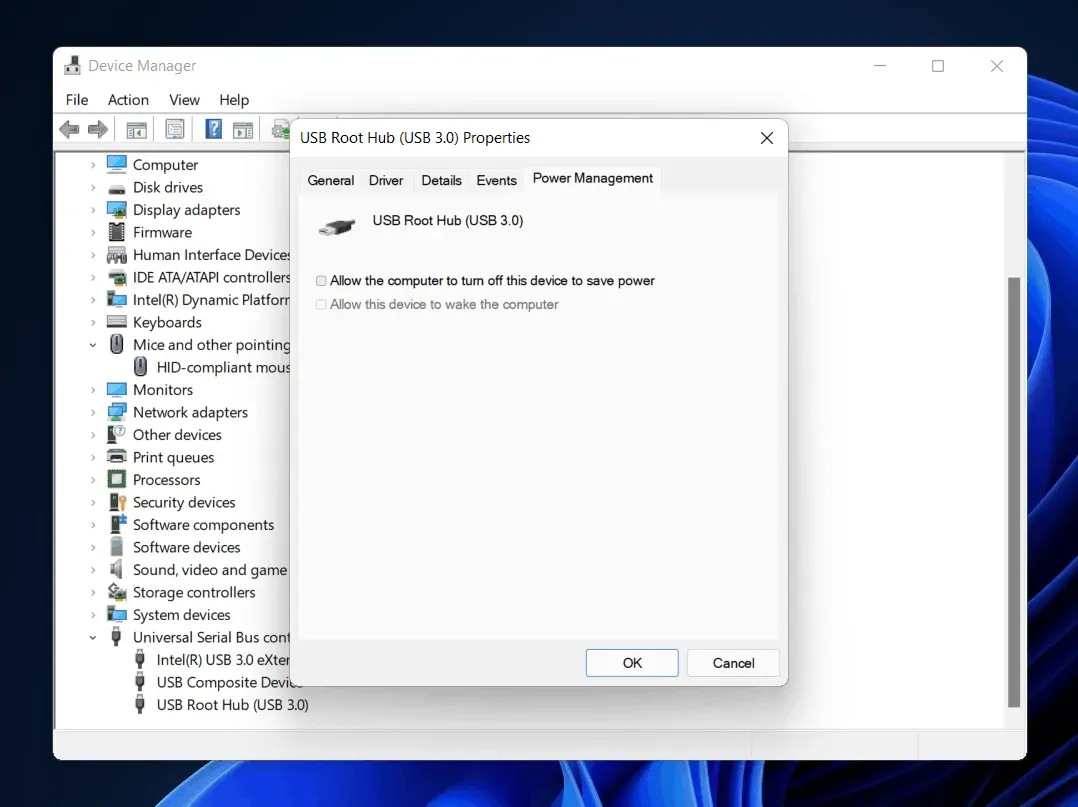
- Starta nu om datorn och du kommer inte att stöta på problemet igen.
Fix 5: Ta bort programvara från tredje part
Om du stöter på det här problemet efter att du har installerat programvara från tredje part bör du avinstallera den. Många gånger när programvaran är felaktigt installerad kan du uppleva det här problemet. Avinstallera programvaran från tredje part som orsakar problemet.
Fix 6: Kör SFC
Du kan uppleva att högerklick inte fungerar på Windows 11 på grund av skadade filer. Du kan köra en SFC-skanning för att hitta skadade filer på din dator och fixa dem. Följ dessa steg för att köra en SFC-skanning:
- Hitta Kommandotolken från Start-menyn och högerklicka på den. Klicka nu på kör som administratör.
- Skriv kommandot sfc /scannow vid kommandotolken och tryck sedan på Enter för att köra kommandot.
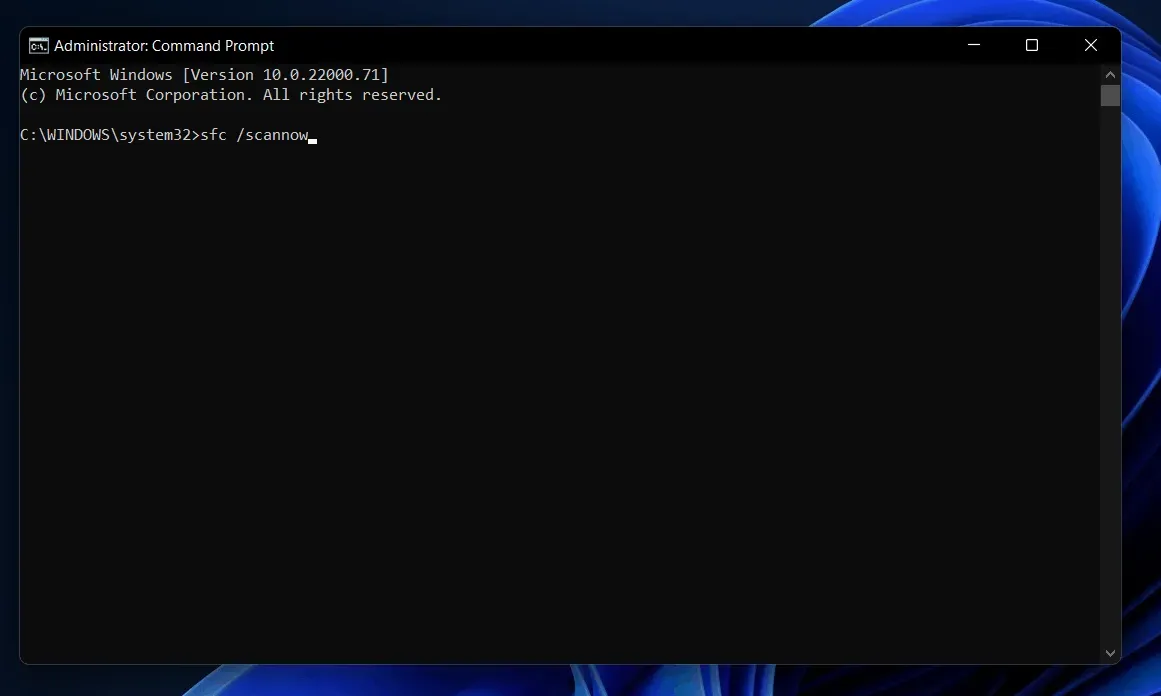
- Vänta tills processen startar och skannern kommer att söka efter skadade filer.
- Efter det, stäng kommandotolken och högerklickning börjar fungera.
Fix 7: Uppdatera Windows
Förhandsversionen av Windows 11 kan innehålla olika buggar. Ofta löses dessa fel med en Windows-uppdatering. Du kan prova att uppdatera Windows och sedan kontrollera igen om du har samma problem eller inte. Uppdatera Windows och starta om datorn. Du kommer inte längre att möta problemet med att högerklicka inte fungerar.
Fix 8: Sök efter virus
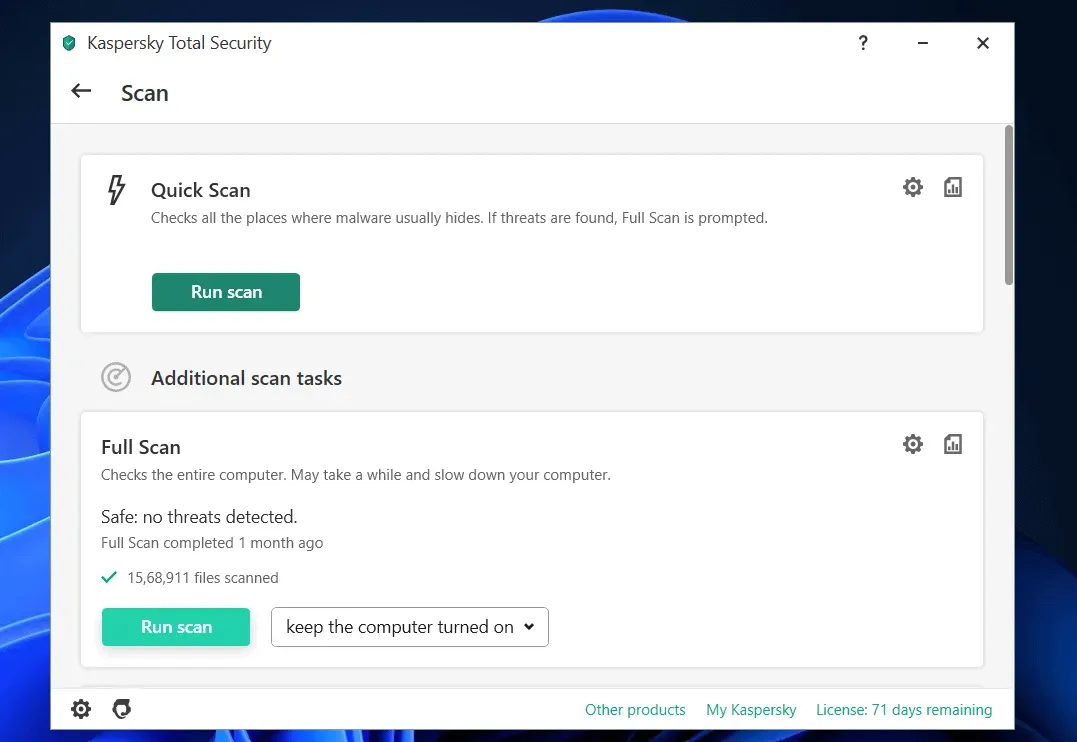
Ett virus på din dator kan också orsaka detta problem. Använd ett antivirusprogram för att skanna din dator efter virus. Om du inte använder något antivirusprogram från tredje part kan du använda Windows Defender för att söka efter virus.
Slutord
Det här var några av sätten att hjälpa dig fixa att Windows 11 högerklick inte fungerar. Vi hoppas att den här artikeln hjälper dig att lösa problemet du står inför. Om detta hjälpte dig att lösa problemet, vänligen meddela oss i kommentarsektionen.



Lämna ett svar